台式电脑文件夹加密的步骤教程
来源:Win7旗舰版
时间:2023-04-17 17:37:00 204浏览 收藏
珍惜时间,勤奋学习!今天给大家带来《台式电脑文件夹加密的步骤教程》,正文内容主要涉及到等等,如果你正在学习文章,或者是对文章有疑问,欢迎大家关注我!后面我会持续更新相关内容的,希望都能帮到正在学习的大家!
如果文件夹中包含个人隐私或重要信息时,我们通常情况下都可以通过加密文件夹进行保护.在此将与大家分享一下台式电脑文件夹加密的步骤教程,还不会的小伙伴赶快,或者如果有需要的朋友可以看看这篇教程.
台式电脑文件夹怎么加密码
1先要回到系统桌面当中,之后打开左侧的开始菜单图标,在进入的菜单页面中我们单击其中的一个叫附件的功能。
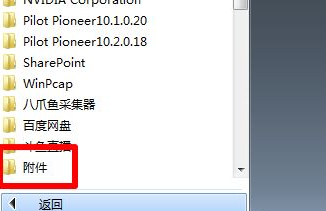
2.此时会弹出一个新的窗口,单击页面中的资源管理器这个选项。
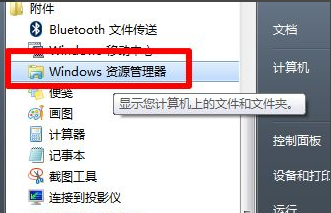
3.此时我们在该页面中,单击需要进行加密的文件,用鼠标右键单击它,当出现的选项当中,选择一个名为属性的按钮。
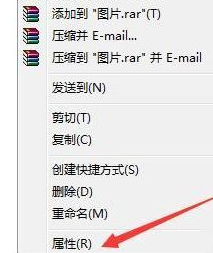
4.此时我们在这个页面中将下方一个叫高级选项的功能栏中有个加密内容以便保护数据这个选项,把它给勾选上,那么再按回车保存这样就可以加密我们想要的文件了。
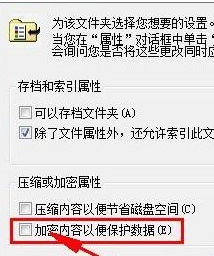
以上就是台式电脑文件夹怎么加密码的内容,你学会了吗,赶快去试试吧。
今天关于《台式电脑文件夹加密的步骤教程》的内容就介绍到这里了,是不是学起来一目了然!想要了解更多关于的内容请关注golang学习网公众号!
声明:本文转载于:Win7旗舰版 如有侵犯,请联系study_golang@163.com删除
相关阅读
更多>
-
501 收藏
-
501 收藏
-
501 收藏
-
501 收藏
-
501 收藏
最新阅读
更多>
-
172 收藏
-
182 收藏
-
128 收藏
-
359 收藏
-
201 收藏
-
436 收藏
-
366 收藏
-
212 收藏
-
178 收藏
-
248 收藏
-
142 收藏
-
457 收藏
课程推荐
更多>
-

- 前端进阶之JavaScript设计模式
- 设计模式是开发人员在软件开发过程中面临一般问题时的解决方案,代表了最佳的实践。本课程的主打内容包括JS常见设计模式以及具体应用场景,打造一站式知识长龙服务,适合有JS基础的同学学习。
- 立即学习 543次学习
-

- GO语言核心编程课程
- 本课程采用真实案例,全面具体可落地,从理论到实践,一步一步将GO核心编程技术、编程思想、底层实现融会贯通,使学习者贴近时代脉搏,做IT互联网时代的弄潮儿。
- 立即学习 516次学习
-

- 简单聊聊mysql8与网络通信
- 如有问题加微信:Le-studyg;在课程中,我们将首先介绍MySQL8的新特性,包括性能优化、安全增强、新数据类型等,帮助学生快速熟悉MySQL8的最新功能。接着,我们将深入解析MySQL的网络通信机制,包括协议、连接管理、数据传输等,让
- 立即学习 500次学习
-

- JavaScript正则表达式基础与实战
- 在任何一门编程语言中,正则表达式,都是一项重要的知识,它提供了高效的字符串匹配与捕获机制,可以极大的简化程序设计。
- 立即学习 487次学习
-

- 从零制作响应式网站—Grid布局
- 本系列教程将展示从零制作一个假想的网络科技公司官网,分为导航,轮播,关于我们,成功案例,服务流程,团队介绍,数据部分,公司动态,底部信息等内容区块。网站整体采用CSSGrid布局,支持响应式,有流畅过渡和展现动画。
- 立即学习 485次学习
